Publicitate
Ați avut vreodată o situație în care ați trebuit să imprimați ceva și nu ați putut găsi o modalitate de a face asta? Uneori, imprimarea poate fi dificilă, mai ales dacă imprimanta dvs. este ruptă, fără cerneală / hârtie sau doar pentru a vă potrivi. Sau, uneori, pur și simplu ai rămas fără timp, cum ar fi când alergi târziu dimineața la muncă. Ar fi frumos să aveți o modalitate rapidă și ușoară de a tipări de pe, să zicem, de pe telefonul dvs. în drum spre birou.
Google tocmai a făcut acest lucru posibil cu Gmail pentru mobil și Google Cloud Print. Permite imprimarea de pe orice dispozitiv, sistem de operare sau browser fără a fi nevoie să instalați drivere și este un salvator de viață. În acest articol, vă voi arăta cum să configurați acest lucru, astfel încât să puteți profita de acest serviciu de imprimare ușor de utilizat.
Ce este Google Cloud Print?
Google Cloud Print face imprimarea mai intuitivă, mai accesibilă și mai utilă, permițându-vă să imprimați imprimantelor dvs. din aplicațiile Google Cloud Print activate pe orice computer sau telefon inteligent.
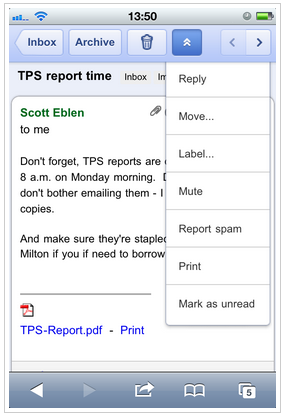
Prin „aplicații activate”, acestea înseamnă Google Chrome. Pentru a vă conecta imprimanta la Google Cloud Print, va trebui să instalați cea mai recentă versiune beta a Google Chrome pe un computer care este conectat la o imprimantă. Dacă utilizați deja o versiune a Google Chrome și nu sunteți sigur dacă este cea potrivită, nu vă faceți griji. Continuați cu următorii pași și dacă aveți o problemă veți ști că trebuie să actualizați.
Cum pot începe utilizarea acestui serviciu de imprimare?
Pentru a începe, primul lucru pe care trebuie să îl faceți este să conectați imprimanta la Google Cloud Print. În acest moment, acest pas necesită să aveți un PC Windows (XP, Vista sau 7), dar se acceptă în curând suportul pentru Linux și Mac.
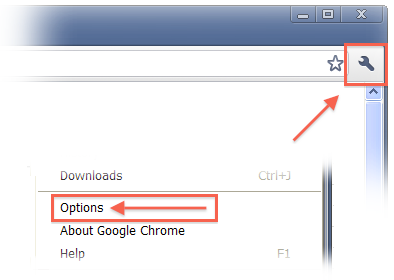
Pentru a conecta imprimantele locale cu Google Cloud Print, trebuie să activați conectorul în Chrome. Pentru a face acest lucru, deschideți browserul dvs. Chrome, faceți clic pe pictograma cheie din colțul din dreapta sus și selectați Opțiuni.
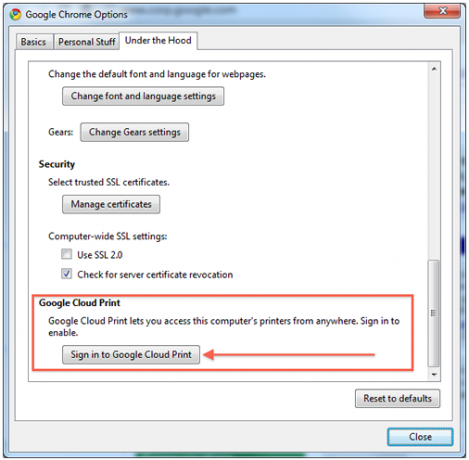
Apoi, vizitați pagina Sub capotă filați și defilați la partea de jos, unde se spune „Google Cloud Print”. Clic Conectați-vă la Google Cloud Print și va apărea un dialog care vă va solicita să vă conectați la contul Google. După ce v-ați conectat, Google Cloud Print va fi activat.
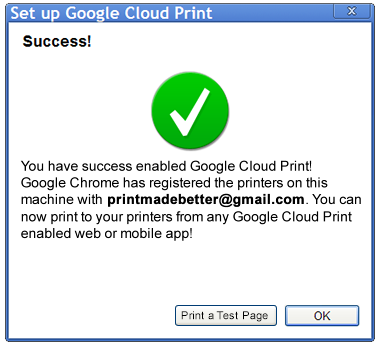
După conectare, veți vedea o pagină de confirmare care vă solicită să imprimați o pagină de testare (dacă doriți) sau să faceți clic pe O.K a continua.
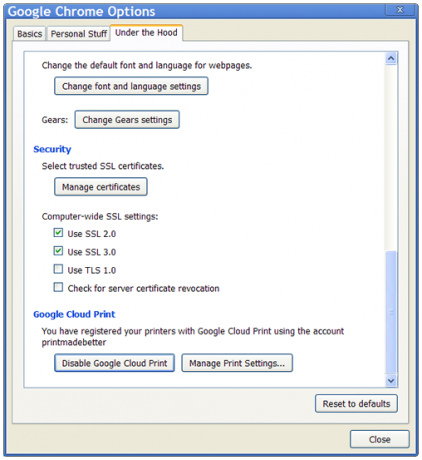
Panoul dvs. de opțiuni din Sub capotă fila ar trebui să aibă acum două opțiuni noi, Dezactivează Google Cloud Print și Gestionați setările de imprimare ...
Acum că sunteți totul configurat, puteți imprima de pe telefonul mobil. Trebuie doar să vă îndreptați către Gmail pe browserul dvs. iPhone sau Android, selectați e-mailul pe care doriți să îl imprimați și alegeți Imprimare din meniul derulant din colțul din dreapta sus pentru a-l utiliza. Puteți imprima atașamente de e-mail, cum ar fi documentele PDF sau Doc, făcând clic pe butonul Imprimare link care apare lângă ei.
Concluzie
Google a anunțat recent că lansează această caracteristică în engleza americană, așa că, dacă nu o vedeți imediat, vă sfătuiesc să verificați. Este deasemenea o Centrul de ajutor Google Cloud Print că puteți verifica dacă sunteți curios despre exact ce este Google Cloud Print sau despre cum vă puteți conecta la acesta. Pagina oferă multe resurse, inclusiv articole de ajutor, informații de bază și tehnici de depanare în cazul în care dumneavoastră se confruntă cu orice număr de probleme diferite pe care le puteți întâmpina în timp ce încercați să imprimați sau să configurați tipărirea pe mai multe imprimante.
Cred că aceasta este o soluție utilă pentru încercarea de a imprima ceva din mers. Dacă activați acest lucru pe o imprimantă la birou sau acasă, puteți imprima eficient ceva important de pe telefon și îl puteți aștepta când ajungeți acolo. Dacă vă grăbiți de timp, acest lucru ar trebui să vă ajute.
Ce părere aveți despre Google Cloud Print? Vei tipări de pe telefon?
Steve, Community Manager la VaynerMedia, este pasionat de social media și de brand building.